 デスクトップ上の「Outlook Express」をダブルクリックして、Outlook Expressを起動します。
デスクトップ上の「Outlook Express」をダブルクリックして、Outlook Expressを起動します。

|
 プルダウンメニューの「ツール」から「アカウント」を選択します。
プルダウンメニューの「ツール」から「アカウント」を選択します。
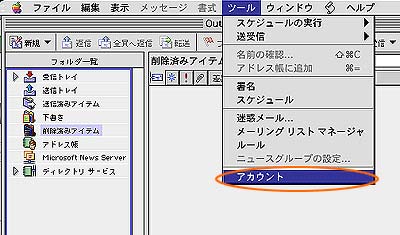
|
 「アカウントの設定」ウィンドウが開きますので、左の「新規」ボタンをクリックします。
「アカウントの設定」ウィンドウが開きますので、左の「新規」ボタンをクリックします。
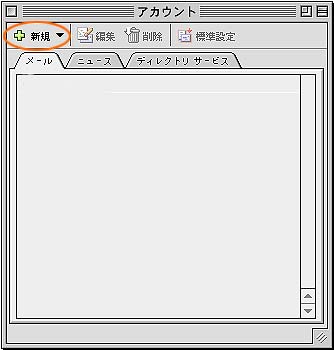
|
 「アカウント設定アシスタント」ウィンドウが開きます。
「アカウント設定アシスタント」ウィンドウが開きます。
1.「表示名:」→ お好きなお名前を入力(差出人のところに表示されます。但し半角カナは使用不可) 例)User
2. 入力が終わりましたら右下の矢印ボタンをクリックします。
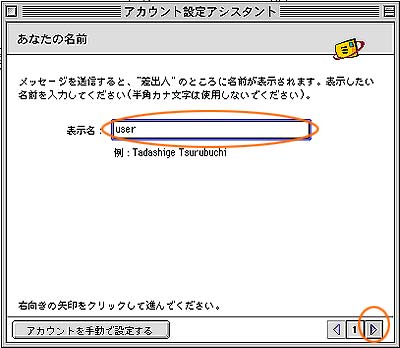
|
 「インターネット電子メールアドレス」では、以下のように設定します。
「インターネット電子メールアドレス」では、以下のように設定します。
1.「すでに持っている電子メールアドレスを使う」→ 選択
2.「電子メールアドレス:」→ 電子メールアドレスを入力します。 例)user@sample.co.jp
3. 入力が終わりましたら右下の矢印ボタンをクリックします。
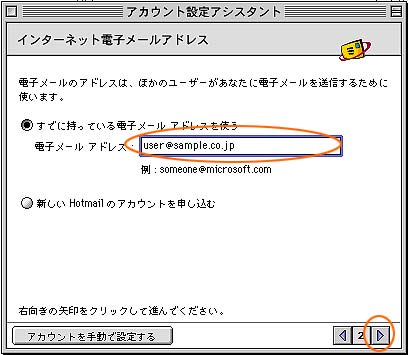
|
 「電子メールサーバー名」では、以下のように設定します。
「電子メールサーバー名」では、以下のように設定します。
1. 「電子メール サーバーの種類:」→ 「POP」を選択
2. 「受信メール (POP3、IMAP) サーバー:」→ 例)www.cansystem.co.jp(お客様のドメイン名)
3. 「送信メール (SMTP) サーバー:」→ 例)www.cansystem.co.jp(お客様のドメイン名)
4. 入力が終わりましたら右下の矢印ボタンをクリックします。
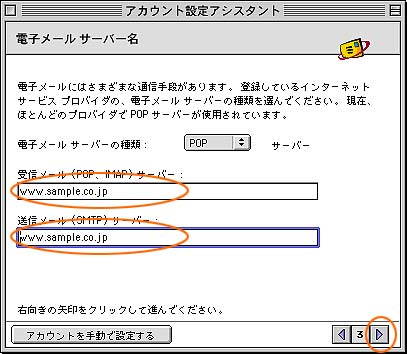
|
 「インターネットメールログオン」では、以下のように設定します。
「インターネットメールログオン」では、以下のように設定します。
1. 「アカウントID:」→ 「サイトの管理」画面で追加設定したユーザ名 例)user
2. 「パスワード:」→ 「サイトの管理」で追加設定したユーザのパスワードを入力(入力した文字や数字は表示されません)
3. 「パスワードを保存する」→ チェックします
4. 入力が終わりましたら右下の矢印ボタンをクリックします。
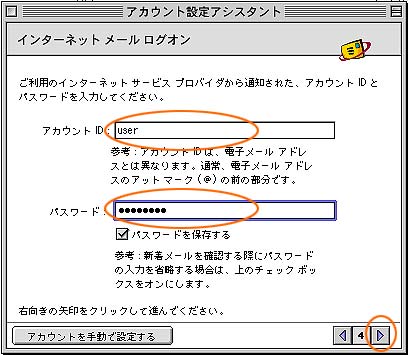
|
 「おめでとうございます!」との表示がされます。
「おめでとうございます!」との表示がされます。
1. 最後に「アカウント名」に任意のお好きな名前を付けます(他のアカウント設定と区別するためのものです)
2. 「このアカウントを"すべて送受信"スケジュールに含める」→ チェックします
3. 入力が終わりましたら、「完了」ボタンをクリックします。
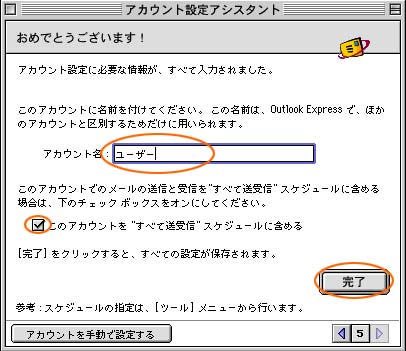
|